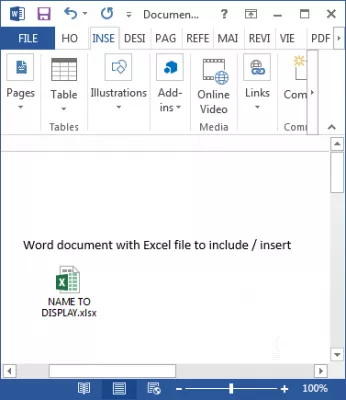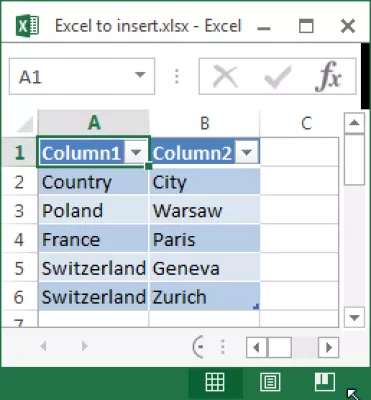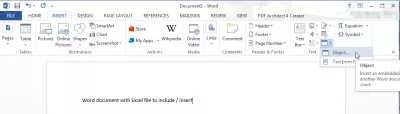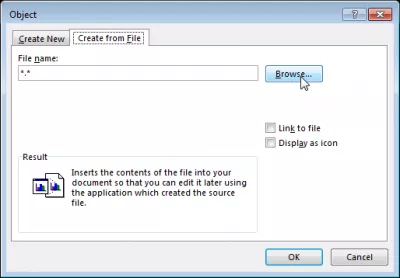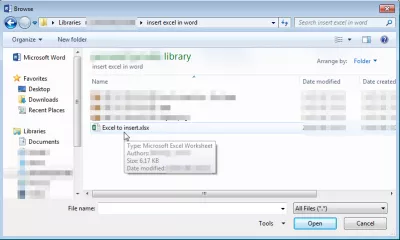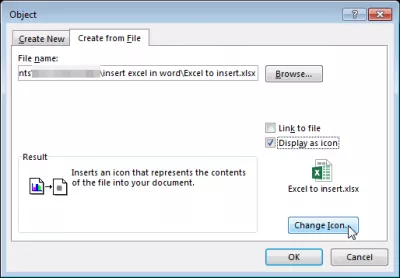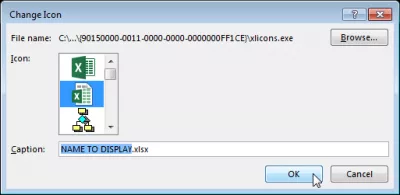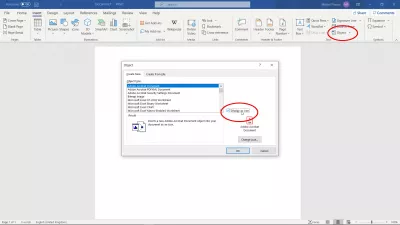Вмъкване на файл в Word в Word
Как да вмъкнете електронна таблица на Excel в Word
Вмъкването на електронна таблица в Microsoft Excel в документ на Word е доста проста. Накратко, използвайте менюто INSERT> Text> Object> Object ..., изберете Create from File, изберете файла на компютъра и кликнете върху OK. Това е, имате вграден Excel в Word!
Вмъкване на документ в Word
Това работи с всички продукти на Microsoft Office, за да вградите всякакъв вид файл в Word, Excel, PowerPoint документ.
В детайли, като се започне от файл на Microsoft Excel, го запазете локално на компютър, тъй като текущите работи не могат да се използват за вграждане на Excel файл в Word.
В документа в Microsoft Word отворете менюто INSERT> Text> Object> Object ..., как да вмъкнете Excel файл в Word, като следвате ръководните опции, които ще се показват.
Как да вмъкнете Excel в Word
Отворете раздела Създаване от файл, ако файлът ви вече съществува, и кликнете върху Преглед, за да имате възможност да вмъкнете електронна таблица в Word, тъй като файлът вече трябва да съществува и да се съхранява локално на компютъра.
Изберете файла на компютъра като документ за вграждане в Word и щракнете върху Отвори, за да вмъкнете файл в документ на Word.
След това поставете отметка в квадратчето Показване като, така че връзката за отваряне на файла в Excel ще бъде добре показана като икона. Кликнете върху Промяна на иконата ...
Вмъкнете електронна таблица в Word в Word
Там има опция да изберете друга икона и, най-важното, да промените името, което да се показва - например описание, вместо локалното име на файла, това зависи от вас и от използването на този файл.
Станете Excel Pro: Присъединете се към нашия курс!
Повдигнете уменията си от новак до герой с нашия курс за основи на Excel 365, предназначен да ви направи опитни само в няколко сесии.
Запишете се тук
И voilà! Файлът Excel вече е вмъкнат в документа на Word, който може да бъде споделен, по електронна поща, например на всички колеги и клиенти.
Как да вмъкнете документ в Word
Този трик всъщност работи за всички видове документи, които трябва да бъдат включени във всички продукти на Microsoft Office. Например, използвайте го, за да вмъкнете PDF в Excel, вмъкнете Excel в Word, вградете Word документ в Excel, поставете Word документ в Excel и много други.
Всички комбинации са възможни! Единственото изискване е файлът да бъде запазен на твърдия диск и достъпен от приложението Microsoft Office, в което трябва да бъде вграден даден обект.
Вмъкване на PDF в документ на Word
За да вмъкнете PDF документ в Word файл, изпълнете следните стъпки:
- изберете вмъкване на меню> обект,
- изберете опция за създаване от файл,
- щракнете върху прегледайте и изберете PDF файла на компютъра,
- изберете дисплей като икона за показване на икона, свързваща се към файла, в противен случай ще се покаже първата PDF страница.
Често Задавани Въпроси
- Как да вмъкна файл на Excel в Word Document?
- Можете да използвате менюто вмъкване> текст> обект> обект ..., изберете Създаване от файл, изберете файл на вашия компютър и щракнете върху OK.
- Кой е най -добрият метод за поставяне на файл на Excel в документ на Word, така че да поддържа формата си и е възможно интерактивен?
- За да вмъкнете файл на Excel в Word, докато запазвате формата си, използвайте раздела вмъкване в Word, изберете Object, след това Създаване от файл и разгледайте, за да изберете файла Excel. Това може да вгради листа на Excel като обект, който може да бъде щракнат двукратно, за да редактира директно в Excel, поддържайки интерактивност.
Завършете 2019 Excel за начинаещи във видео

Yoann Bierling е специалист по уеб публикуване и цифрови консултации, което прави глобално въздействие чрез експертиза и иновации в технологиите. Страстен от овластяването на хората и организациите да процъфтяват в дигиталната ера, той е накаран да постигне изключителни резултати и да постигне растеж чрез създаване на образователно съдържание.
Станете Excel Pro: Присъединете се към нашия курс!
Повдигнете уменията си от новак до герой с нашия курс за основи на Excel 365, предназначен да ви направи опитни само в няколко сесии.
Запишете се тук